iPhone或iPad:屏幕看起来太大或缩放过多

解决苹果iPhone或iPad屏幕看起来放大且使用困难的问题,因为iPhone卡在缩放问题上。
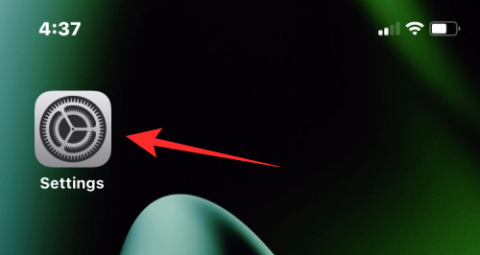
iOS 16 已經為開發者和公眾用戶推出測試版一段時間了。儘管新版本有很多更新,但作為測試版仍然意味著該軟件尚未完成。如果您在主要 iPhone 上沒有獲得過良好的 iOS 16 Beta 體驗,或者您立即遇到了錯誤和其他問題,您可能需要從設備中刪除 Beta 版本,這樣您就不會再遇到問題。進一步的測試版更新。
在這篇文章中,我們將幫助您從 iPhone 中刪除 iOS 16 Beta,而無需使用計算機(Mac 或 Windows),並解釋當您不將其連接到計算機時可以(或不能)執行哪些操作。
如何在沒有 Mac 或 Windows PC 的情況下刪除 iOS 16 Beta
如果您不打算使用計算機從 iPhone 上卸載 iOS 16 Beta,則只有一種方法可以將其刪除。
它是如何工作的?
您可以先從 iPhone 中刪除 iOS 16 Beta 配置文件,然後等待 Apple 在準備就緒後發布 iOS 16 的官方穩定版本。您可以按照以下步驟刪除 iPhone 上的 iOS 16 Beta。
第 1 步:從 iPhone 中刪除 iOS 16 beta 配置文件
您可以先打開iPhone 上的 “設置”應用程序,從設備中刪除 iOS 16 的 Beta 配置文件。
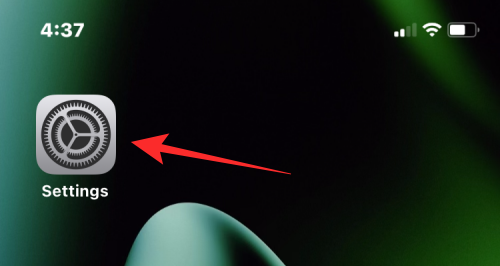
在“設置”內,選擇“常規”。
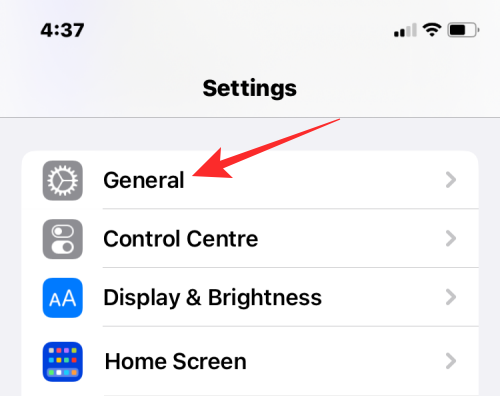
在這裡,點擊VPN 和設備管理。
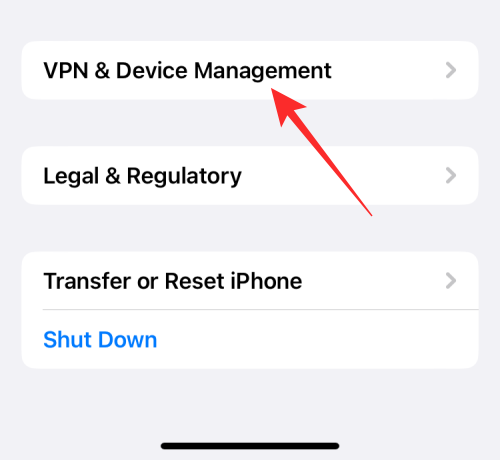
在下一個屏幕上,選擇iOS 16 Beta Software Profile。
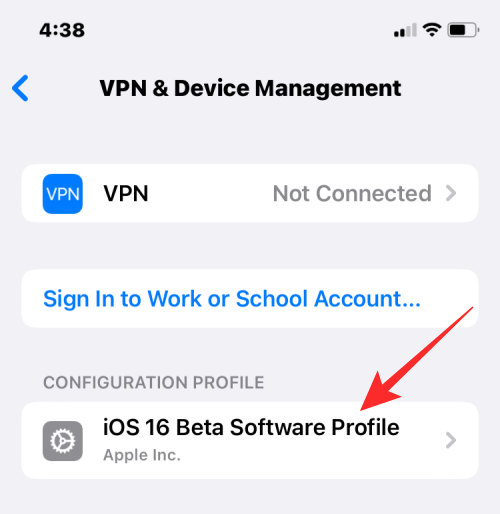
您現在將看到當前安裝在 iPhone 上的配置文件。要刪除此配置文件,請點擊“刪除配置文件”。
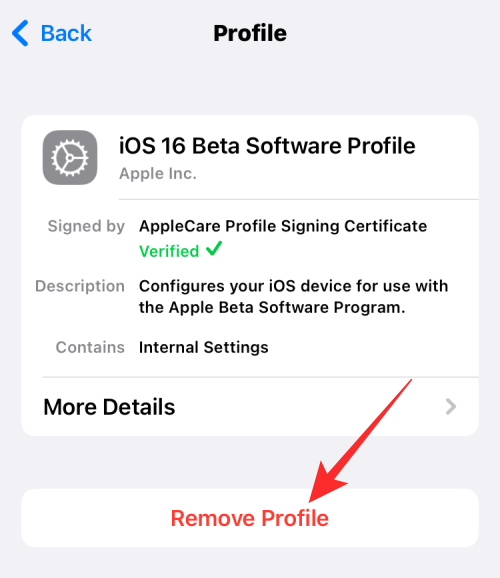
iOS 將提示您輸入設備密碼。
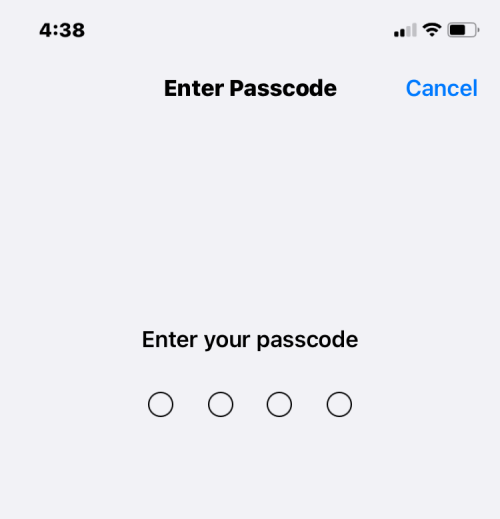
輸入後,您會在屏幕底部看到另一個提示,要求您確認操作。要繼續,請點擊“刪除”。
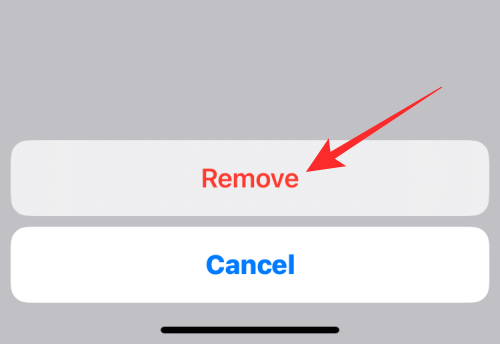
您的 iPhone 現在將刪除 iOS 16 Beta 配置文件。該過程完成後,您將在屏幕上看到一個對話框,要求您重新啟動設備。要繼續,請點擊重新啟動。

您現在必須等待 iPhone 重新啟動。完全重新啟動後,iOS 16 Beta 配置文件將從您的設備中刪除。
步驟#2:更新到 iOS 16 穩定版本
刪除 iOS 16 Beta 配置文件後,您的 iPhone 將繼續在當前 Beta 版本上運行,直到有適用於您的 iPhone 的正式公開版 iOS。Apple 最好在每年秋季(大約 9 月/10 月)發布其穩定版本的 iOS。如果距離此版本發布還有幾週時間,並且您不希望使用計算機恢復到穩定的 iOS 版本,那麼您唯一的選擇就是等待。
當更新可用時,您會在 iPhone 上看到“新的 iOS 更新現已可用”提醒。
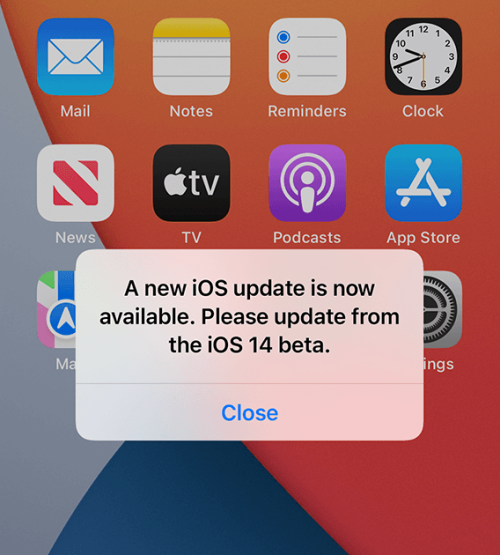
您還可以打開“設置”應用並轉到“常規” > “軟件更新”,手動檢查設備上是否有新更新。
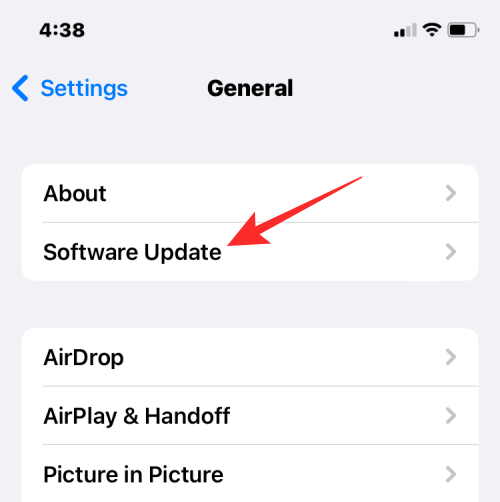
如果有可用更新,請點擊“下載並安裝”。
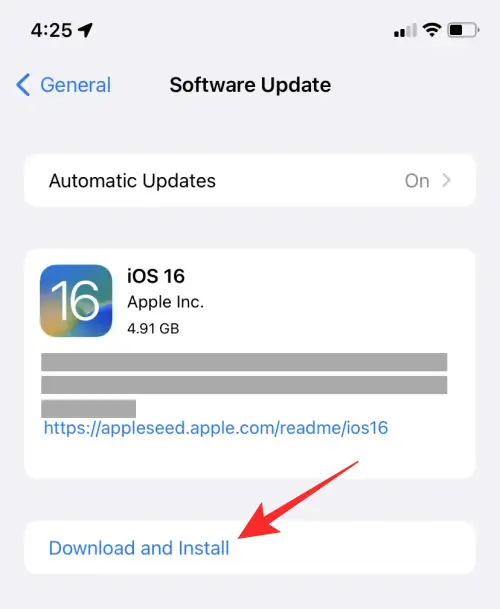
當您的 iPhone 安裝 iOS 16 官方穩定版時,iOS beta 版本將自動刪除。從現在起您收到的任何更新都將是穩定版本,除非您再次將設備註冊到測試版。
沒有電腦可以降級到iOS 15嗎?
簡單回答是不。如果您已經厭倦了使用 iOS 16 Beta 版或不願意等待 Apple 發布 iOS 16 正式版,那麼您將需要將 iPhone 恢復至 iOS 15。從您的設備中刪除 iOS 16 Beta 配置文件iPhone 是一回事,但切換回以前的iOS 版本則完全不同,而且如果不使用Mac 或電腦就無法完成此操作。
如果您沒有 Mac 或電腦,Apple 不會提供任何其他方式讓您從 iPhone 上的 iOS 16 Beta 版降級到 iOS 15。這是因為降級過程使用 iPhone 上的恢復模式,該模式僅在設備連接到計算機時才有效。雖然您可以使用 iPhone 上的物理按鈕觸發恢復模式,但如果沒有 Mac 或電腦,您就無能為力。
沒有電腦可以恢復 iPhone 備份嗎?
有兩種方法可以在 iPhone 上恢復 iOS 備份 - 一種使用 iCloud 備份,另一種使用計算機。由於我們已經排除了第二種選擇,您可能會想“我可以使用 iCloud 備份恢復我的 iPhone”嗎?雖然這確實是事實,但要使 iCloud 備份正常工作,您需要到達“Hello”屏幕。僅當您首次啟動 iPhone 或擦除其內容後,才會出現此屏幕。
即使您從iPhone 中刪除數據,您的設備也會啟動到iOS 16 的全新副本,而不是iOS 15。只有當您的iPhone 上運行的基本iOS 版本與您備份時的基本版本相同時,iCloud 備份才能恢復。啟動您的設備。
由於您的 iPhone 當前版本是 iOS 16,而您的備份是在運行 iOS 15 時進行的,因此這是不匹配的。要到達這個“Hello”屏幕,您需要一台裝有 iTunes 的 Mac 或電腦,它可以幫助您將 iPhone 恢復到最新的穩定 iOS 版本。
如果您遇到 iOS 16 Beta 問題該怎麼辦?
從本質上來說,任何測試版軟件都是不完整的,並且對於長期使用來說都是不可靠的。如果您在使用 iOS 16 Beta 時遇到 iPhone 的錯誤和問題,並且您不希望使用計算機來恢復它,您可以考慮採取一些措施來避免遇到這些錯誤和問題。
提示#1:將您的 iPhone 更新到最新的測試版固件
Beta 更新比穩定更新更頻繁地推出,它們主要旨在解決您在使用 iPhone 時可能遇到的問題。無論您使用哪個測試版渠道,您都會獲得定期更新,您可以通過打開“設置”應用程序並轉到“常規” > “軟件更新”來安裝這些更新。
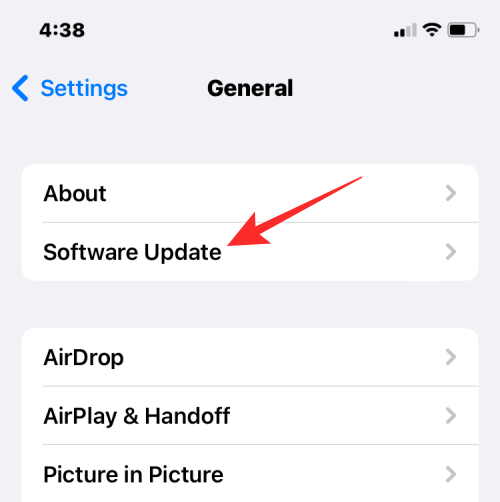
如果有可用更新,您可以點擊“下載並安裝”來應用它。
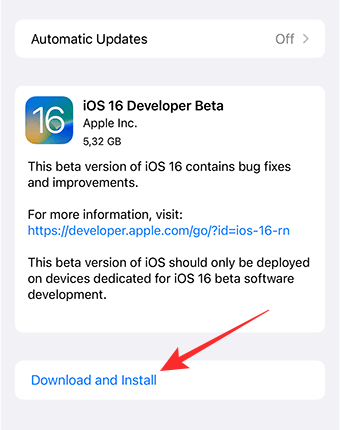
新的測試版更新可能會解決您可能面臨的問題。
提示#2:從開發者切換到公開測試版
每當Apple發布新版本的iOS時,都會有兩種類型的測試版——開發者測試版和公共測試版。理想情況下,iOS 的第一個開發者測試版在公開測試版之前 2-3 週發布,這讓開發者可以在後者發布之前有足夠的時間來更新他們的應用程序。因此,眾所周知,公共測試版比開發者測試版更穩定。
如果您的開發者測試版遇到問題,並且更新到另一個開發者測試版沒有太大幫助,那麼我們建議您安裝 iOS 16 的公共測試版。對於當前正在運行 iOS 16 開發者測試版的用戶,您可以通過首先刪除當前測試版配置文件來安裝公共測試版。為此,請按照上述指南中步驟 #1 的說明進行操作。這將幫助您首先刪除開發人員測試版。
刪除開發者測試版後,您可以在 iPhone 上安裝 iOS 16 的公共測試版,只需在Safari應用程序 上訪問beta.apple.com,然後點擊“註冊”即可註冊公共測試版計劃。
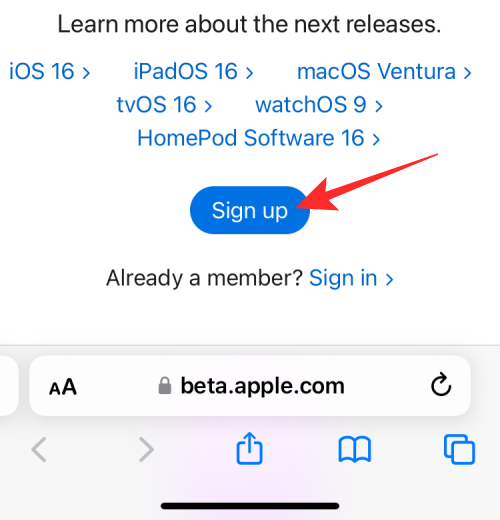
您可能需要使用 Apple ID 和密碼登錄才能繼續並接受 Apple 的條款和條件以完成註冊。
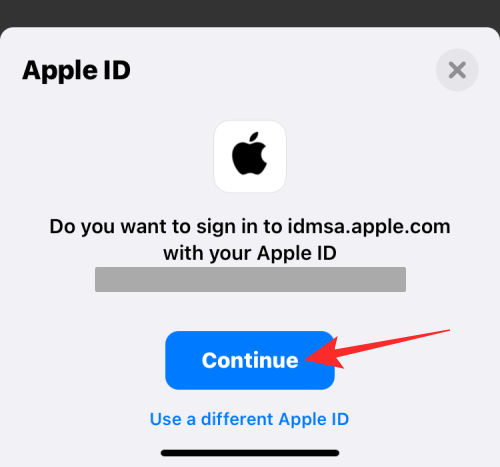
註冊公開測試版後,打開Safari並訪問beta.apple.com/profile。在此頁面上,點擊“下載配置文件”以將公開測試版配置文件保存到您的 iPhone 上。
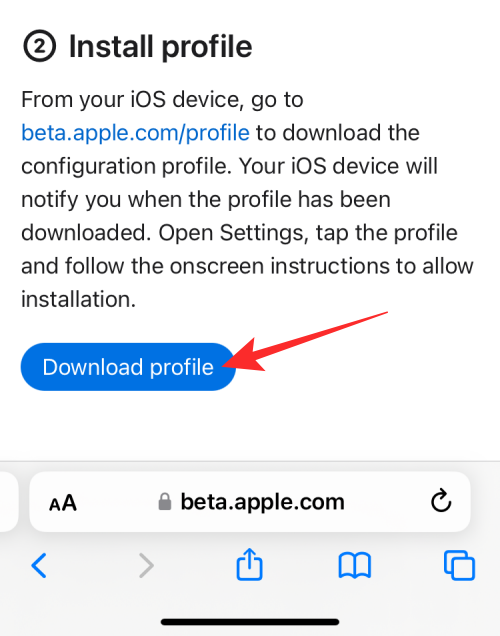
當 Safari 提示您確認操作時,點擊“允許”。
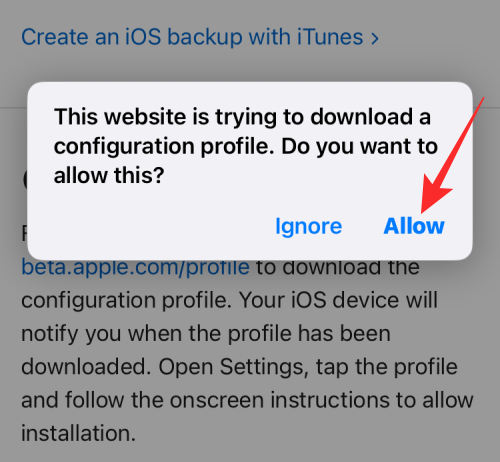
iOS 16 公開測試版配置文件現在將下載到您的 iPhone 上。
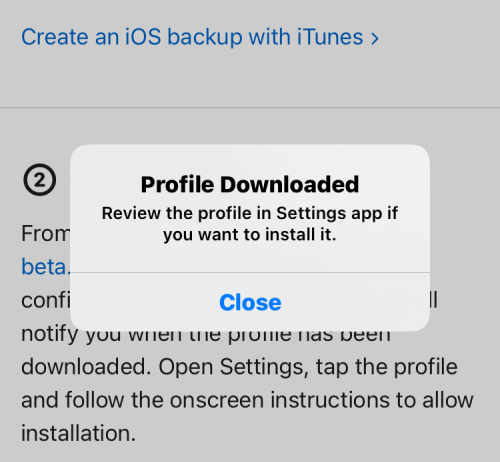
要安裝它,請打開 “設置”應用程序,然後點擊“已下載配置文件”框以查看您添加的測試版配置文件。
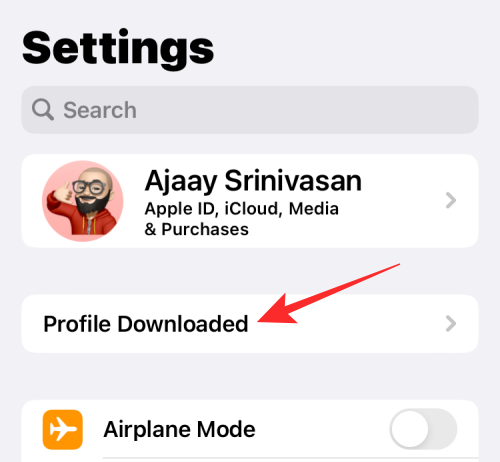
當配置文件加載到下一個屏幕上時,點擊右上角的 “安裝”將其加載到您的手機上。
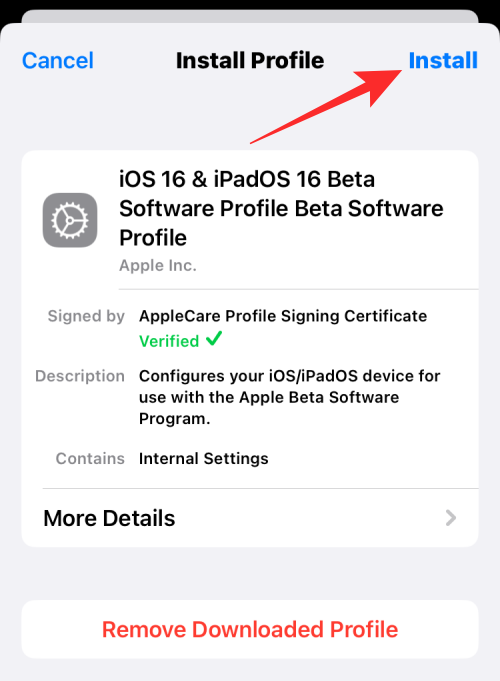
您可能需要輸入設備密碼才能繼續。
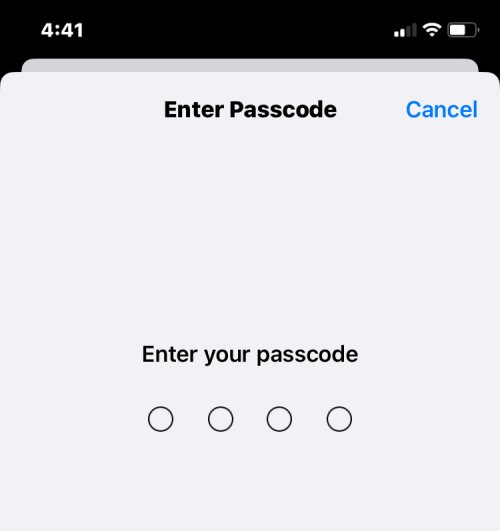
在下一個屏幕上,再次點擊右上角的 “安裝”以同意 Apple 的條款和條件。
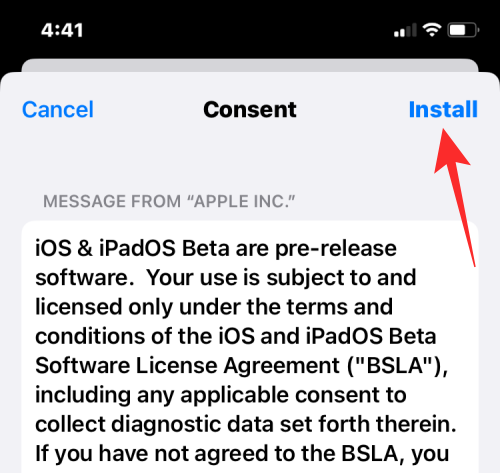
現在,點擊底部出現的提示中的 “安裝” 。
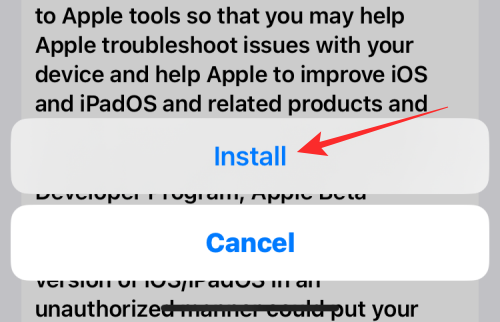
iOS 安裝新的 Beta 配置文件後,會提示您重新啟動 iPhone。點擊重新啟動以繼續。
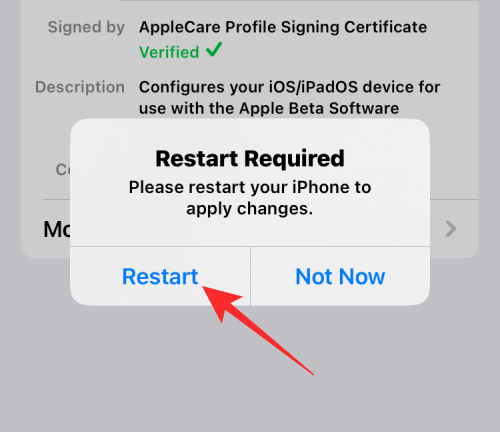
當您的設備重新啟動時,您將需要檢查新的公共測試版更新。如果您運行的是 iOS 16 較新的開發者測試版,則可能需要幾天時間才能在您的 iPhone 上提供新的公開測試版。如果您運行的是舊版本的 iOS 15 開發者測試版,您可能不需要等待很長時間。您可以按照與在 iPhone 上檢查任何新更新相同的方式檢查新的公開測試版更新。轉到“設置” > “常規” > “軟件更新”以查找新版本。
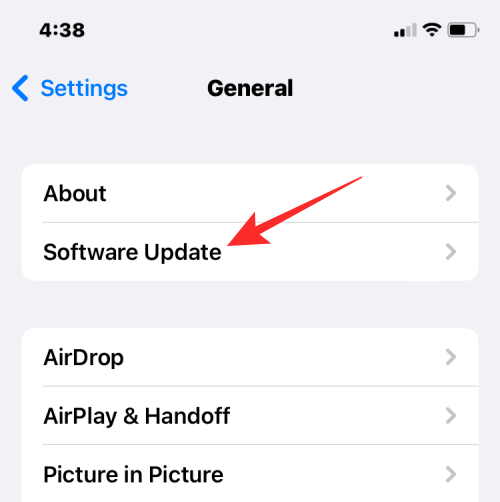
如果有可用更新,它應該會顯示以供下載,您可以點擊“下載並安裝”以使其在您的 iPhone 上運行。
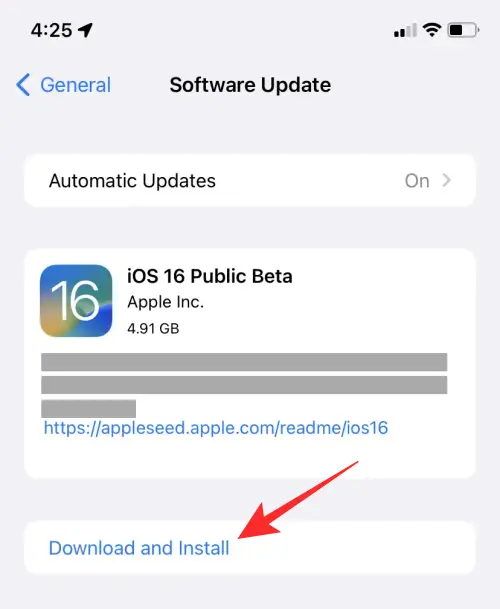
一旦您的 iPhone 在公開測試版上運行,您就可以檢查問題是否仍然存在。一般來說,在 iPhone 上運行公開測試版時,您可能會看到較少的錯誤和問題。
提示#3:如果問題仍然存在……
當您嘗試將 iPhone 更新到另一個開發者測試版或公開測試版,但當前版本的 iOS 上仍然存在您所面臨的問題時,您可能需要恢復到舊版穩定的 iOS 版本,即 iOS 15.6現在。為此,您必須使用 Mac 或計算機來完成工作,我們將在下面的指南中解釋如何操作。
為什麼要使用電腦刪除 iOS 16 Beta
出於多種原因,您可以考慮使用電腦或 Mac 從 iPhone 上刪除 iOS 16 Beta 版本。
當您使用電腦刪除iOS 16測試版時,您可以將其恢復到iOS 15的工作穩定版本,並隨時等待iOS 16的正式發布。即使 iOS 16 發布後,您的 iPhone 也可能會收到新版本的 iOS 15,何時切換到下一個 iOS 由您決定。
如何使用電腦刪除 iOS 16 Beta
如上所述,您可以從 iPhone 中刪除 iOS 16 Beta 配置文件,而無需將其連接到 Mac 或電腦。唯一的缺點是,你必須等待 Apple 發布 iOS 16 的官方穩定版本,才能從你的設備上完全刪除測試版。
如果你不願意玩等待遊戲,想暫時切換回iOS 15,那麼別無選擇,只能使用電腦從iPhone上一勞永逸地刪除iOS 16測試版。
要求
在開始之前,您需要確保具備以下條件才能將 iPhone 恢復至 iOS 15:
滿足所有這些要求後,您可以繼續執行下面的步驟 1。
第 1 步:激活 iPhone 上的恢復模式
在 iPhone 開機的情況下,使用 iPhone 附帶的 USB 轉 Lightning 線纜在 iPhone 和 Mac 或電腦之間建立連接。較新的 iPhone 配備 USB-C 轉 Lightning 線纜,如果您的 Mac 或電腦沒有 USB-C 端口,則需要額外的適配器來連接這兩個設備。
連接 iPhone 和電腦/Mac 後,您可以繼續激活 iPhone 上的恢復模式以開始使用。要啟用恢復模式,您需要按以下順序執行以下步驟:
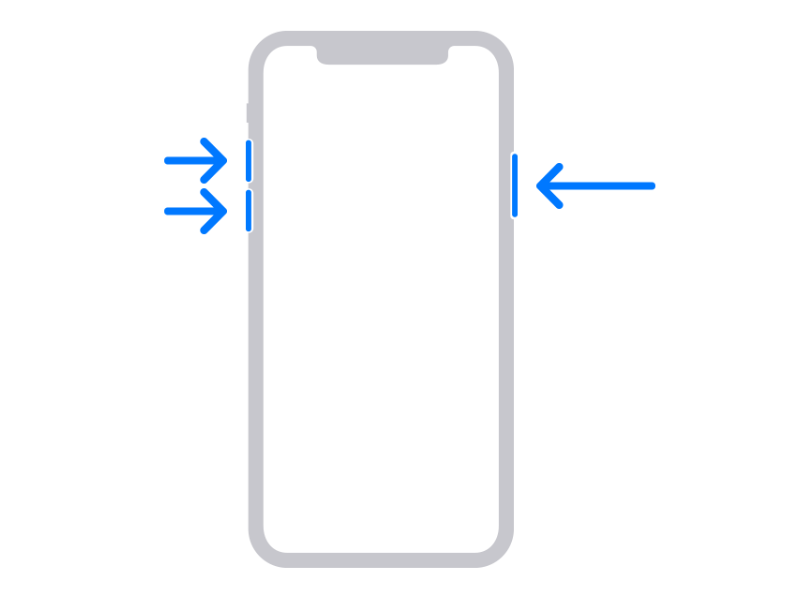
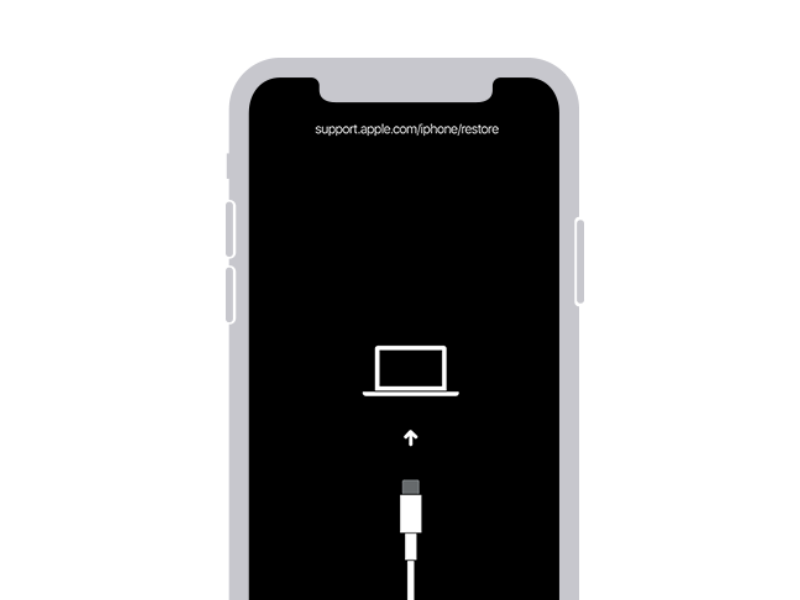
恢復模式屏幕將在中心顯示一個 Mac 圖標,在下半部分顯示一條閃電電纜。一旦您的 iPhone 顯示此屏幕,您就可以在 Mac 或計算機上執行後續步驟。
步驟#2:將您的 iPhone 恢復至 iOS 15
一旦您的 iPhone 處於恢復模式,您現在可以刪除 iOS 16 Beta 並在其上安裝 iOS 15 的新副本。當此 iPhone 連接到您的 Mac 或電腦時,您應該在屏幕上看到“iPhone 有問題”提示。在此提示中,單擊“恢復”。
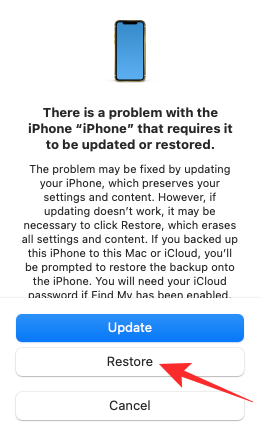
如果您沒有看到此提示,請打開Mac 上的Finder應用程序,然後從左側邊欄中選擇您的 iPhone 以使其顯示。在 Windows 上,打開iTunes應用程序以獲取此提示,然後單擊“恢復”。
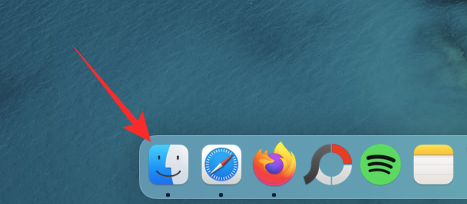
您的計算機或 Mac 現在將尋找與您的 iPhone 兼容的最新非測試版軟件。一旦找到適合您的相關更新,您將看到另一個提示,內容為“需要軟件更新才能恢復您的 iPhone”。在此提示中,單擊“安裝”將您的 iPhone 恢復至 iOS 15。
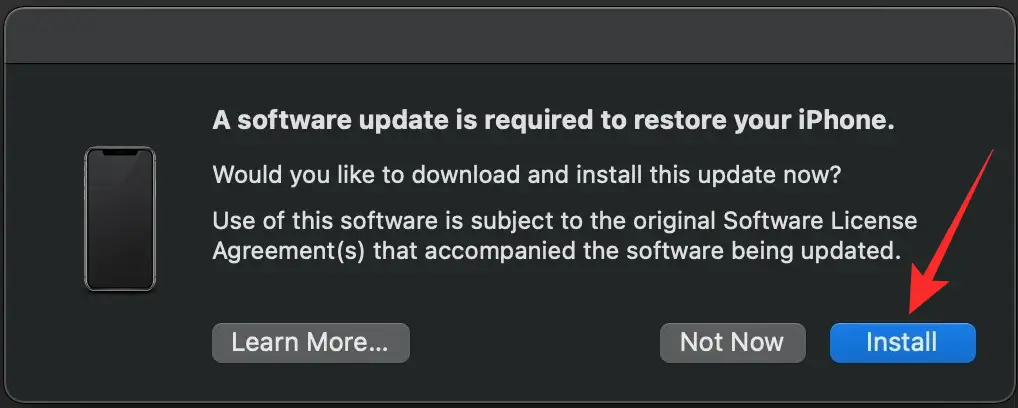
現在將下載更新並安裝到您的 iPhone 上,完成後,您的 iPhone 將重新啟動到“Hello”屏幕。
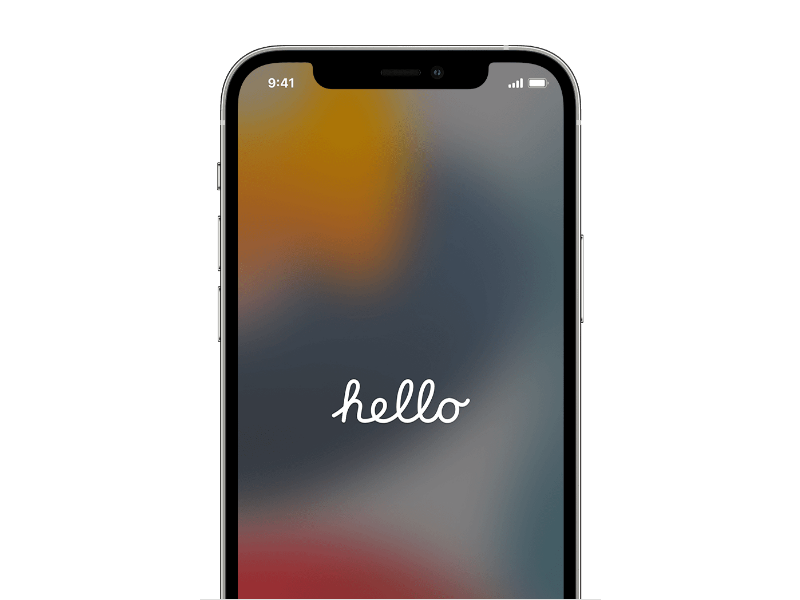
從那裡,您可以按照屏幕上的說明使用保存在 Mac/電腦上的備份或 iCloud 備份將其恢復到較舊的 iOS 15 備份。
這就是從 iPhone 上刪除 iOS 16 Beta 版所需的全部信息。
解决苹果iPhone或iPad屏幕看起来放大且使用困难的问题,因为iPhone卡在缩放问题上。
学习如何通过本教程访问Apple iPad上的SIM卡。
在此帖子中,我们讨论如何解决Apple iPhone中地图导航和GPS功能无法正常工作的常见问题。
iOS 16 照片摳圖不起作用?了解如何透過 8 種方法修復這個問題,從確保設備和文件格式兼容性開始。
厭倦了拍照時的快門噪音?您可以使用以下 6 種簡單方法來關閉 iPhone 上的相機聲音。
了解如何將“照片”同步到iPhone的最新方法,確保您的照片安全有序。
使用 iPhone 上的 NFC 標籤以無線方式輕鬆傳輸數據。了解如何使用 NFC 標籤讀取器和 NFC 標籤寫入器。
離開家庭共享並獨自一人。了解如何在 iPhone、iPad 和 Mac 上的「家人共享」中離開或刪除某人。
解決使用 Microsoft Authenticator 應用程式時遇到的問題,包括生成雙因素身份驗證代碼的故障,提供有效的解決方案。
了解您的 iPhone 如何收集分析資料,以及如何停用這些功能以保護您的隱私。






